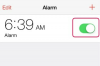iPod Photo Cache มีรูปภาพที่ปรับให้เหมาะกับการแสดงผลบน iPhone
เครดิตรูปภาพ: ได้รับความอนุเคราะห์จาก Microsoft
คอมพิวเตอร์ทุกเครื่องเก็บข้อมูลบางอย่างไว้ในกระเป๋าหลัง ซึ่งเป็นแคชข้อมูล เกี่ยวกับสิ่งที่คุณเคยขอให้ทำในอดีตเพื่อให้ทำงานได้เร็วขึ้นในอนาคต เมื่อคุณซิงค์รูปภาพกับ iPhone ของคุณโดยใช้ iTunes โปรแกรมจะสร้างโฟลเดอร์แคชบนคอมพิวเตอร์ของคุณซึ่งมีรูปภาพเวอร์ชันที่ปรับให้เหมาะสมเพื่อให้แสดงผลได้ดีที่สุดบน iPhone แม้ว่าคุณจะสามารถเปิดแคชรูปภาพได้ แต่คุณไม่สามารถดูรูปภาพที่ปรับให้เหมาะสมภายในได้ การลบโฟลเดอร์นี้สามารถเพิ่มพื้นที่ว่างที่จำเป็นได้ แต่แคชจะถูกสร้างขึ้นใหม่ด้วยการซิงค์ครั้งถัดไป
คุณหาโฟลเดอร์แคชไม่เจอโดยมองหา "iPhone Photo Cache" เพราะชื่อนั้นคือ "iPod Photo Cache" ไม่ว่าคุณจะซิงค์ iPod, iPhone หรือ iPad พบ iPod Photo Cache ในโฟลเดอร์ Windows 7 และ 8.1 Pictures หากคุณเปลี่ยนการตั้งค่า iTunes เพื่อเชื่อมข้อมูลโฟลเดอร์เฉพาะของรูปภาพจากคอมพิวเตอร์ของคุณไปยัง iPhone มีการเพิ่ม iPod Photo Cache เพิ่มเติมในโฟลเดอร์นั้นด้วย โดยไม่ต้องลบ iPod Photo Cache ดั้งเดิมออก
วิดีโอประจำวันนี้
ขั้นตอนที่ 1

ตรวจสอบการตั้งค่า iTunes Photo Sync สำหรับโฟลเดอร์ที่จะซิงค์จากพีซีของคุณ
เครดิตรูปภาพ: ได้รับความอนุเคราะห์จาก Apple, Inc.
เชื่อมต่อ iPhone ของคุณกับคอมพิวเตอร์และเปิด iTunes คลิกที่ไอคอนอุปกรณ์ที่ด้านบนของหน้าต่าง iTunes
เลือก ภาพถ่าย ในการตั้งค่าทางด้านซ้าย ตรวจสอบเมนูแบบเลื่อนลงถัดจาก คัดลอกรูปภาพจาก เพื่อดูว่าคุณมีโฟลเดอร์เฉพาะของรูปภาพที่ระบุให้ซิงค์กับ iPhone ของคุณหรือไม่
ขั้นตอนที่ 2

เปิดไลบรารีรูปภาพของคุณ คลิกขวาที่ iPod Photo Cache และลบ
เครดิตรูปภาพ: ได้รับความอนุเคราะห์จาก Microsoft
ไปที่ ห้องสมุด ใน File Explorer และเปิด รูปภาพ โฟลเดอร์ คลิกขวาที่ iPod Photo Cache และเลือก ลบ. หากคุณไม่ได้เปลี่ยนการตั้งค่า iTunes เพื่อซิงค์โฟลเดอร์รูปภาพใดโฟลเดอร์หนึ่งกับ iPhone แสดงว่าคุณดำเนินการเสร็จสิ้น หากมี ให้ไปยังขั้นตอนถัดไป
ขั้นตอนที่ 3

เปิดไฟล์ PC ที่ซิงค์กับ iPhone ของคุณ ลบ iPod Photo Cache เพิ่มเติม
เครดิตรูปภาพ: ได้รับความอนุเคราะห์จาก Microsoft
เปิดโฟลเดอร์ใน File Explorer ที่ระบุในการตั้งค่ารูปภาพ iTunes เพื่อซิงค์กับ iPhone ของคุณ คลิกขวาที่ iPod Photo Cache และเลือก ลบ.
เคล็ดลับ
iPhone ที่ใช้ iOS 8 อาจอุดตันด้วยแคชของตัวเอง หากต้องการเพิ่มพื้นที่ว่างบางส่วน ให้ลบและติดตั้งแอปที่ไม่ใช่ระบบอีกครั้งเพื่อล้างแคชของแต่ละแอป
หากคุณมีรูปภาพมากเกินไปที่ใช้พื้นที่บนโทรศัพท์ ตรวจสอบให้แน่ใจว่าคุณไม่ได้เปิดใช้งาน Photo Stream ไปที่แอปการตั้งค่าแล้วเลือกรูปภาพและกล้อง ตรวจสอบสวิตช์ข้าง My Photo Stream เพื่อให้แน่ใจว่าได้สลับไปที่ตำแหน่งปิด
คำเตือน
หากคุณลบโฟลเดอร์ iPod Cache ครั้งต่อไปที่คุณซิงค์ iPhone กับ iTunes การซิงค์จะใช้เวลานานขึ้นเล็กน้อย